Table des matières
Parfois, nous avons besoin de créer un site Web, mais le contenu ne doit être disponible que pour les personnes sélectionnées. Comme vos amis, membres de votre famille, parents, étudiants, coéquipiers, etc. Pensez que vous voulez créer des leçons à partager avec vos élèves. Seulement pour eux. Voyons donc comment rendre un site WordPress privé. Le site web complet, une seule page ou un seul article.
Rendre un site WordPress privé
Pour rendre l’ensemble d’un site web privé, nous pouvons utiliser un plugin tiers comme Mon site privé . Il s’agit d’un plugin gratuit que vous pouvez installer à partir du référentiel de plugins WordPress. Rendez-vous dans le Tableau de bord > Plugins > Ajouter de nouveaux et recherchez Mon Plugin Privé .
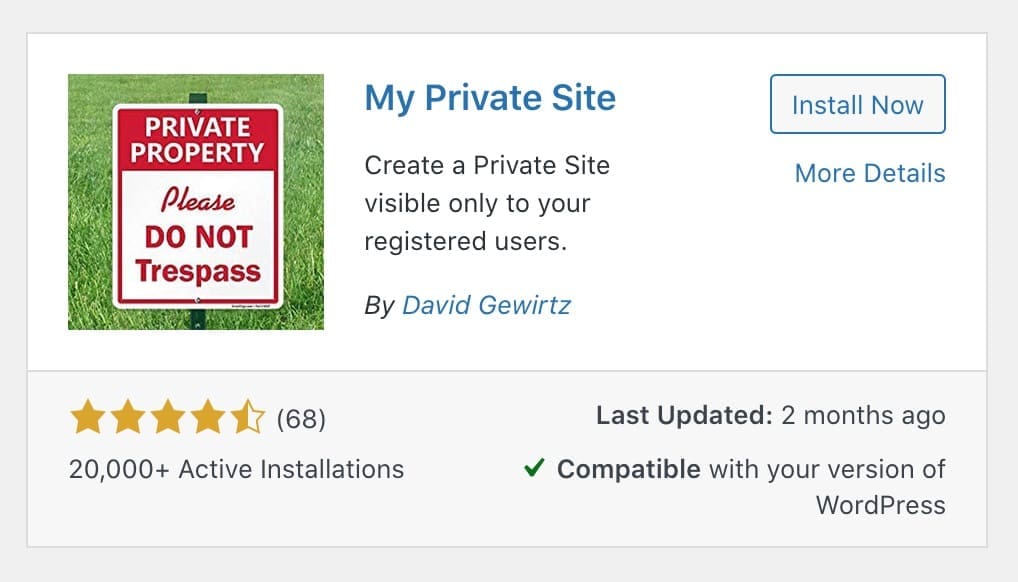
Une fois que vous l’avez trouvé, cliquez sur Installer maintenant et activez-le. Après l’activation, vous obtiendrez un nouvel élément de menu appelé Mon site privé sur le tableau de bord. Vous trouverez ci-dessous la page d’accueil des paramètres du plugin. Comme vous le voyez ci-dessous, il y a quelques onglets que nous pouvons utiliser pour configurer le plugin comme nous le souhaitons. Parcourons-les un par un.
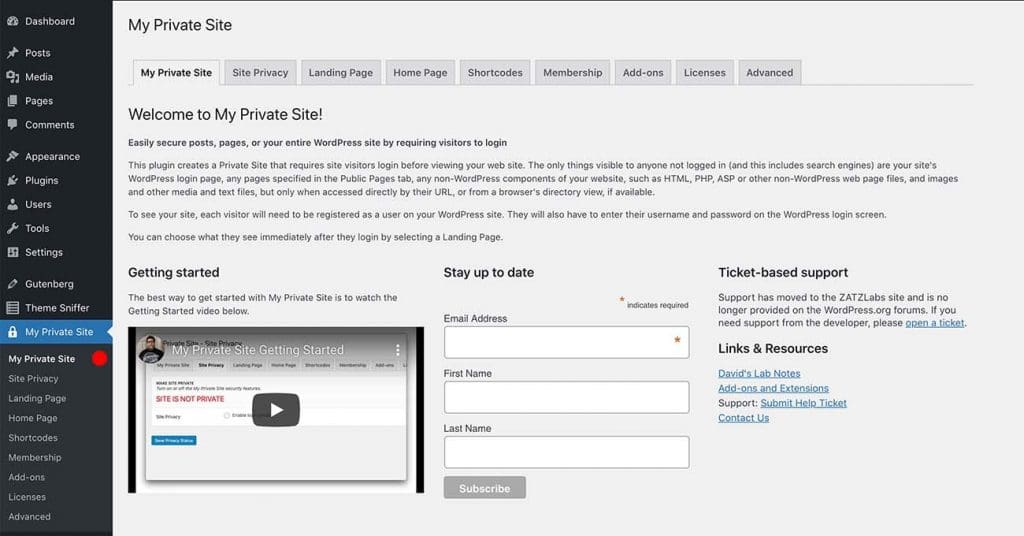
Confidentialité du site
La première étape est ici pour rendre votre site WordPress privé. Accédez à l’onglet Confidentialité du site. Vérifier Activer la confidentialité de la connexion et cliquez sur l’icône Enregistrer l’état de confidentialité bouton. Vous verrez le message « LE SITE EST PRIVÉ » en vert si tout s’est bien passé. Dans ce statut, si quelqu’un a essayé d’accéder au front-end de votre site Web, le plugin le redirigera automatiquement vers la page de connexion WordPress. Cela signifie que le front-end n’est disponible que pour les utilisateurs enregistrés sur votre site Web.
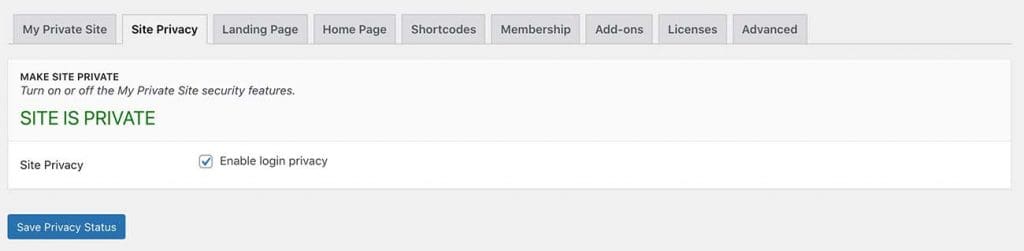
Page de destination
Une fois que votre visiteur enregistré s’est connecté avec succès, par défaut, le plugin le renverra à la page qu’il a demandée. Mais si vous le souhaitez, vous pouvez modifier ce comportement dans cet onglet. Vous pouvez définir différentes règles pour traiter cette demande et la rediriger vers des pages spécifiques.
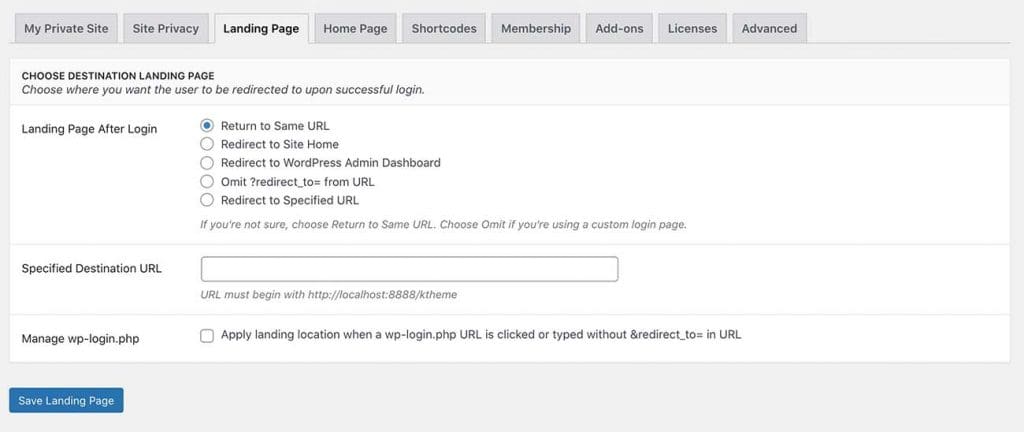
Page d’accueil
Que se passe-t-il si vous souhaitez que la page d’accueil soit accessible à tous ceux qui se trouvent en mode confidentialité ? Ainsi, tout le monde peut voir la page d’accueil mais pas les pages intérieures. Pour ce faire, rendez-vous dans le Page d’accueil et cochez « Autoriser la page d’accueil du site à rester accessible sans nécessiter de connexion ». Enregistrez la modification en cliquant sur Rendre la page publique bouton.
Si vous souhaitez mettre d’autres pages à la disposition des utilisateurs non enregistrés, vous devez mettre à niveau le plugin vers la version payante.

De plus, le Onglet Shortcode Le paramètre n’est également disponible que pour les clients payants. Avec cela, vous pouvez rendre une certaine partie de votre site Web privée. Si vous voulez une telle confidentialité, je pense que vous pouvez envisager une mise à niveau.
Adhésion
Il s’agit d’un paramètre important. Si vous souhaitez que vos visiteurs, étudiants, membres de leur famille, etc. s’inscrivent eux-mêmes sur le site, vous pouvez l’activer ici. Vérifiez les paramètres « Adhésion » et « Révéler la page d’inscription » et appuyez sur le bouton « Options de mise à jour ‘.
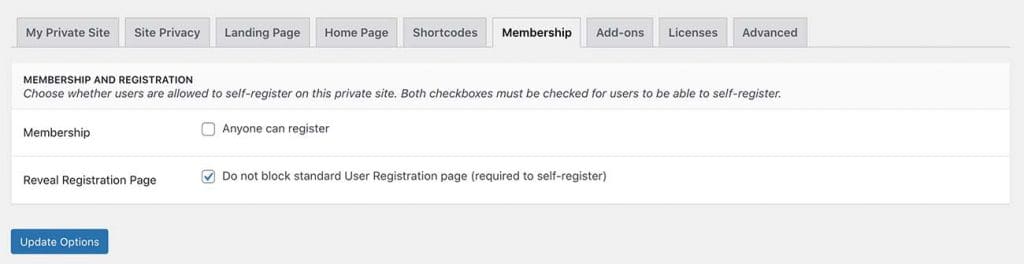
Une fois mis à jour, vous verrez que le ' Registre ' est disponible sur la page de connexion où votre visiteur peut créer un nouveau compte sur votre site.
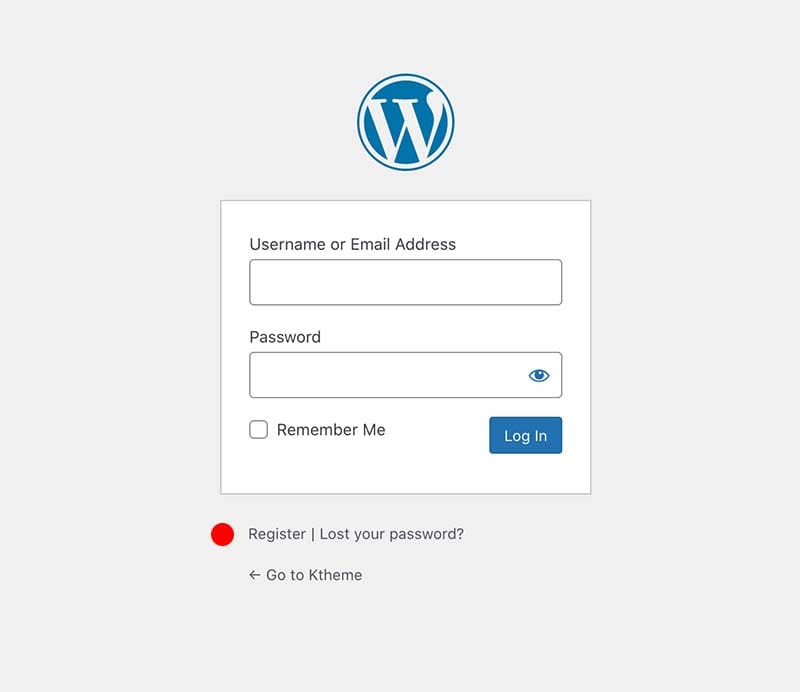
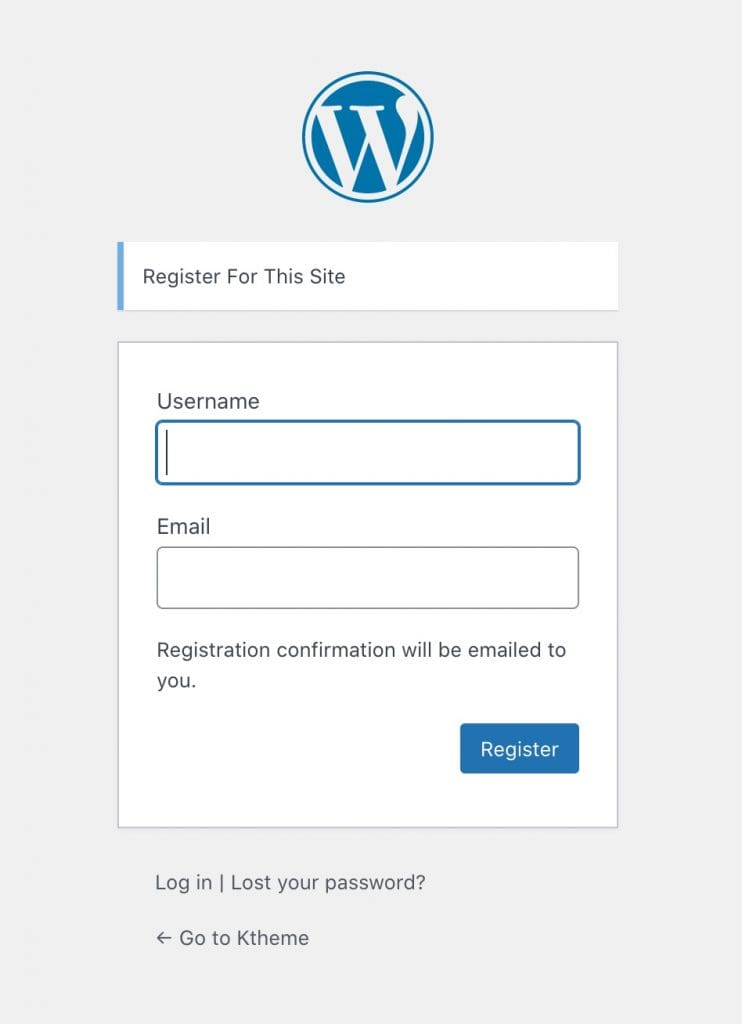
Ainsi, rendre votre site WordPress privé est aussi simple que cela avec ce plugin gratuit 'Mon site privé' . Mais savez-vous qu’il existe une solution intégrée dans WordPress que vous pouvez utiliser pour rendre vos articles ou pages de blog individuels privés ou protégés par un mot de passe ?
Comment rendre privés des articles ou des pages individuels dans WordPress ?
Accédez à votre article ou à votre page. Cochez en haut à droite pour trouver la boîte méta des paramètres Statut et visibilité.
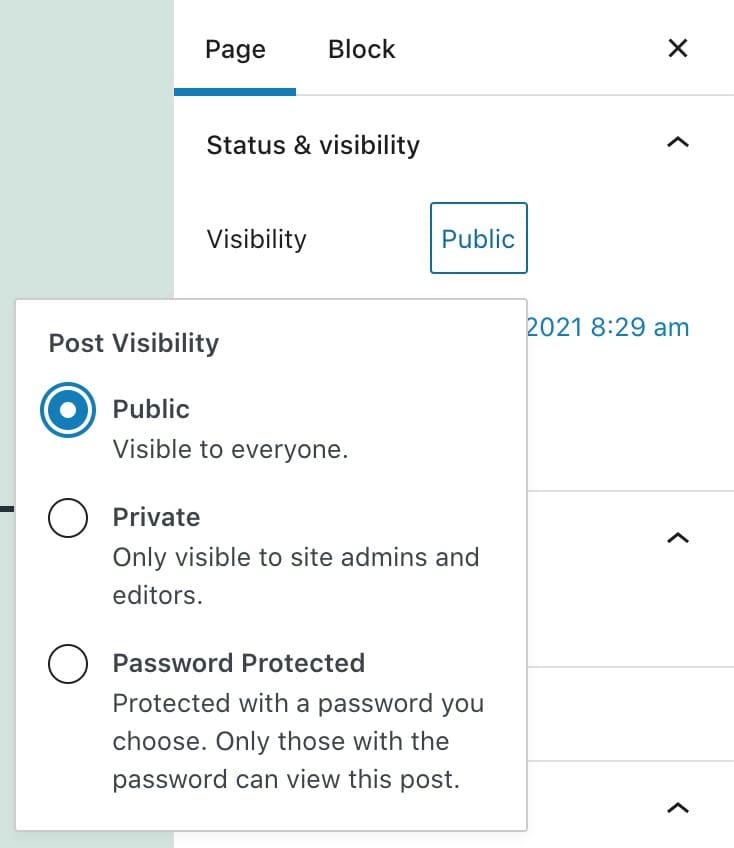
Cliquez sur le bouton Lien public devant le Visibilité réglage. Comme vous pouvez le voir dans la fenêtre contextuelle, nous avons 3 options ici.
Public: Tout le monde peut voir le contenu
Privé: Ce contenu n’est disponible que pour les administrateurs et les éditeurs enregistrés. Une fois connectés, ils peuvent voir le contenu.
Protégé par mot de passe : En choisissant cette option, vous pouvez définir un mot de passe pour votre contenu. Ensuite, vous pouvez envoyer le mot de passe à vos utilisateurs par e-mail ou SMS.
Protégez votre page ou votre publication par mot de passe
Sélectionnez l’icône Protégé par mot de passe bouton radio. Dès que vous choisissez, vous verrez le champ de saisie où vous pouvez ajouter votre nouveau mot de passe. Une fois défini, mettez à jour le message. Maintenant, la page ou l’article est protégé par un mot de passe et le visiteur a besoin du mot de passe pour voir le contenu.
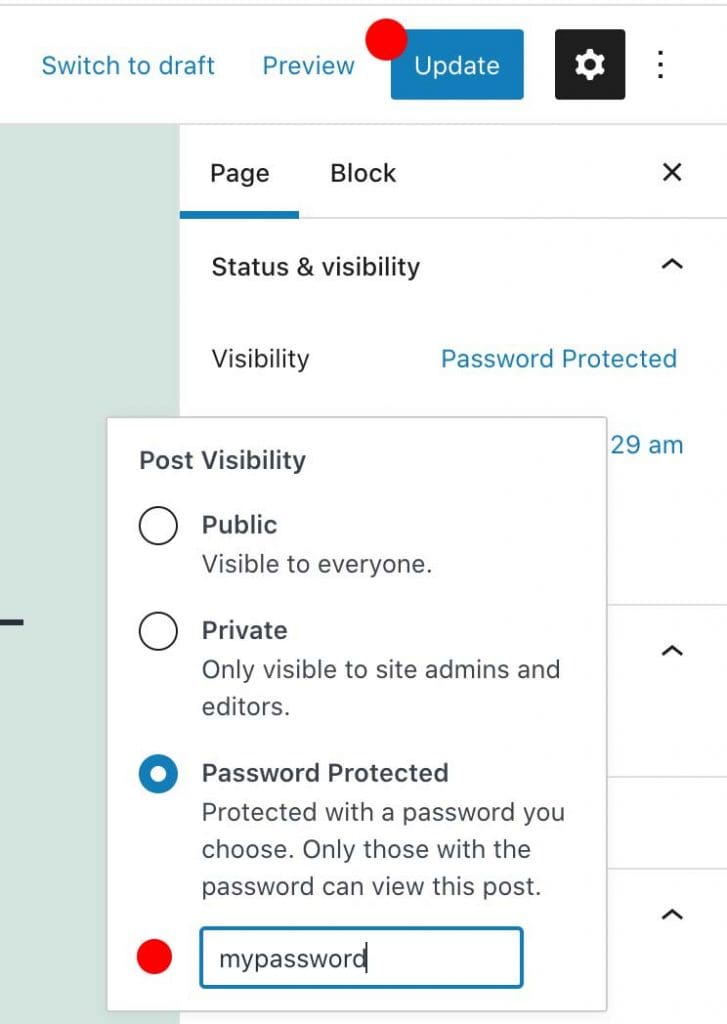
Protégez votre site WordPress par mot de passe
Comme je l’ai montré ci-dessus, vous pouvez utiliser la fonctionnalité intégrée de WordPress pour protéger par mot de passe une page ou un article. Mais il existe un autre moyen de protéger l’ensemble de votre site WordPress par un mot de passe. Il existe des plugins que nous pouvons utiliser pour y parvenir.
Lorsque je commence un nouveau projet, je protège toujours par mot de passe le front-end. La raison principale est que je ne veux pas que les moteurs de recherche comme Google explorent ces pages inachevées. Ainsi, une fois que j’ai finalisé le site, je peux le soumettre moi-même.
Ok, allez dans le Tableau de bord > Plugins > Ajouter de nouveaux et recherchez Protégé par mot de passe . Une fois que vous avez trouvé, cliquez sur Installer et activez-le.
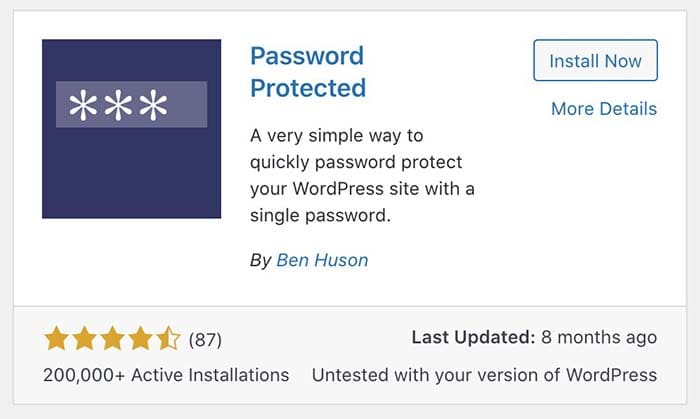
Lors de l’activation, le Protégé par mot de passe le plugin ajoutera un nouvel élément de menu au menu de paramètres WordPress. Cliquez sur le lien et ouvrez la page de configuration.
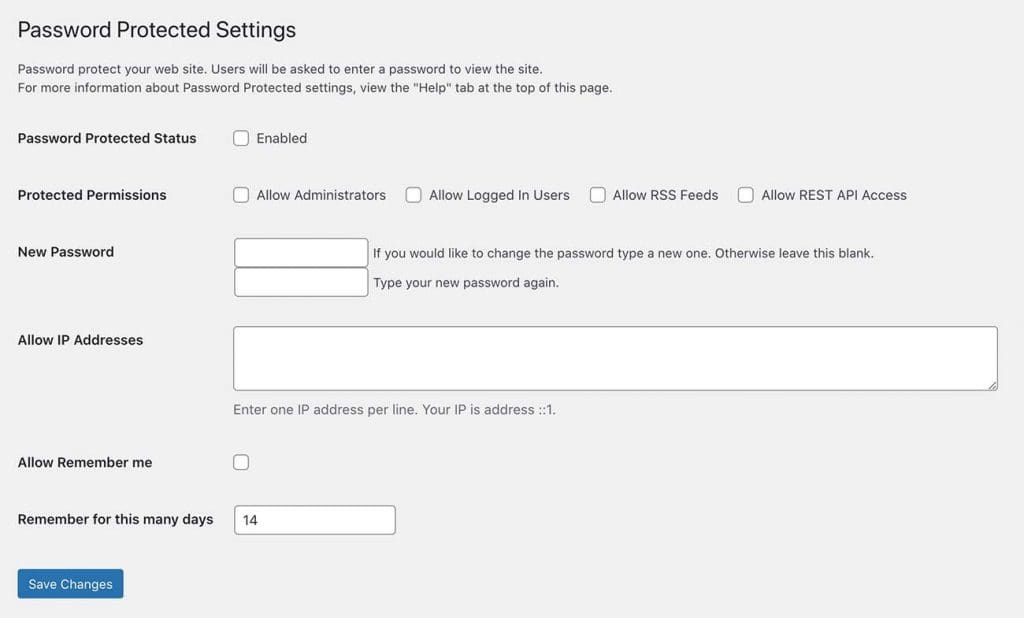
Comme vous pouvez le voir, l’interface est très simple. Il suffit de vérifier sur ' Statut protégé par mot de passe ' pour l’activer et ajouter deux fois votre nouveau mot de passe dans le Nouveaux champs Mot de passe . C’est presque tout. Votre site WordPress est maintenant protégé par un mot de passe et personne ne peut voir le front-end.
Il existe des paramètres avancés, comme vous pouvez le voir, que vous pouvez utiliser pour autoriser l’accès à certains éléments sélectionnés, comme les administrateurs et les utilisateurs connectés. En outre, vous pouvez ajouter une adresse IP spécifique pour contourner le plugin protégé par mot de passe.
C’est ainsi que l’on peut rendre un site WordPress privé. L’ensemble du site ou une page/un article. Si vous pensez que j’ai partagé une information précieuse, partagez-la avec vos amis. 🙂
